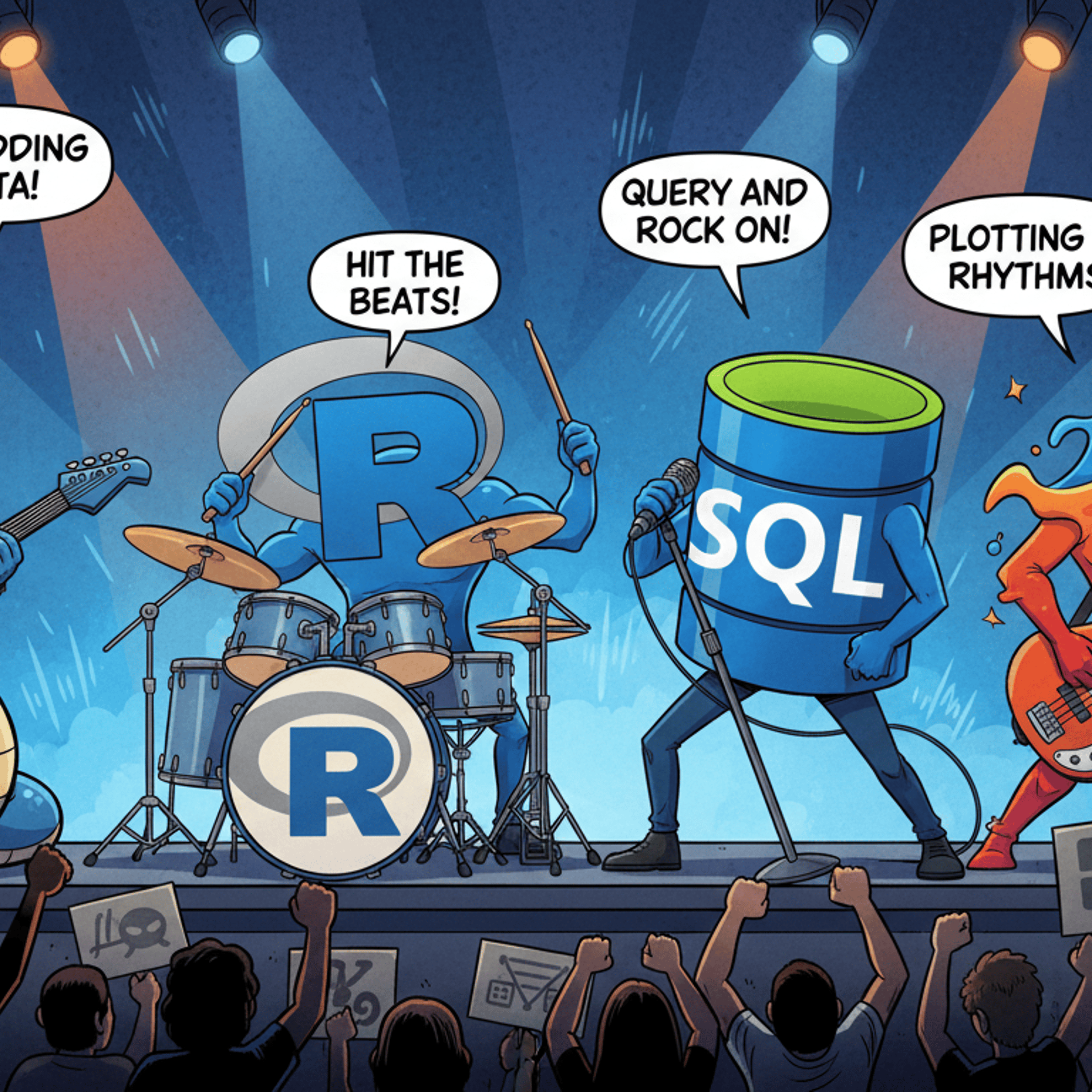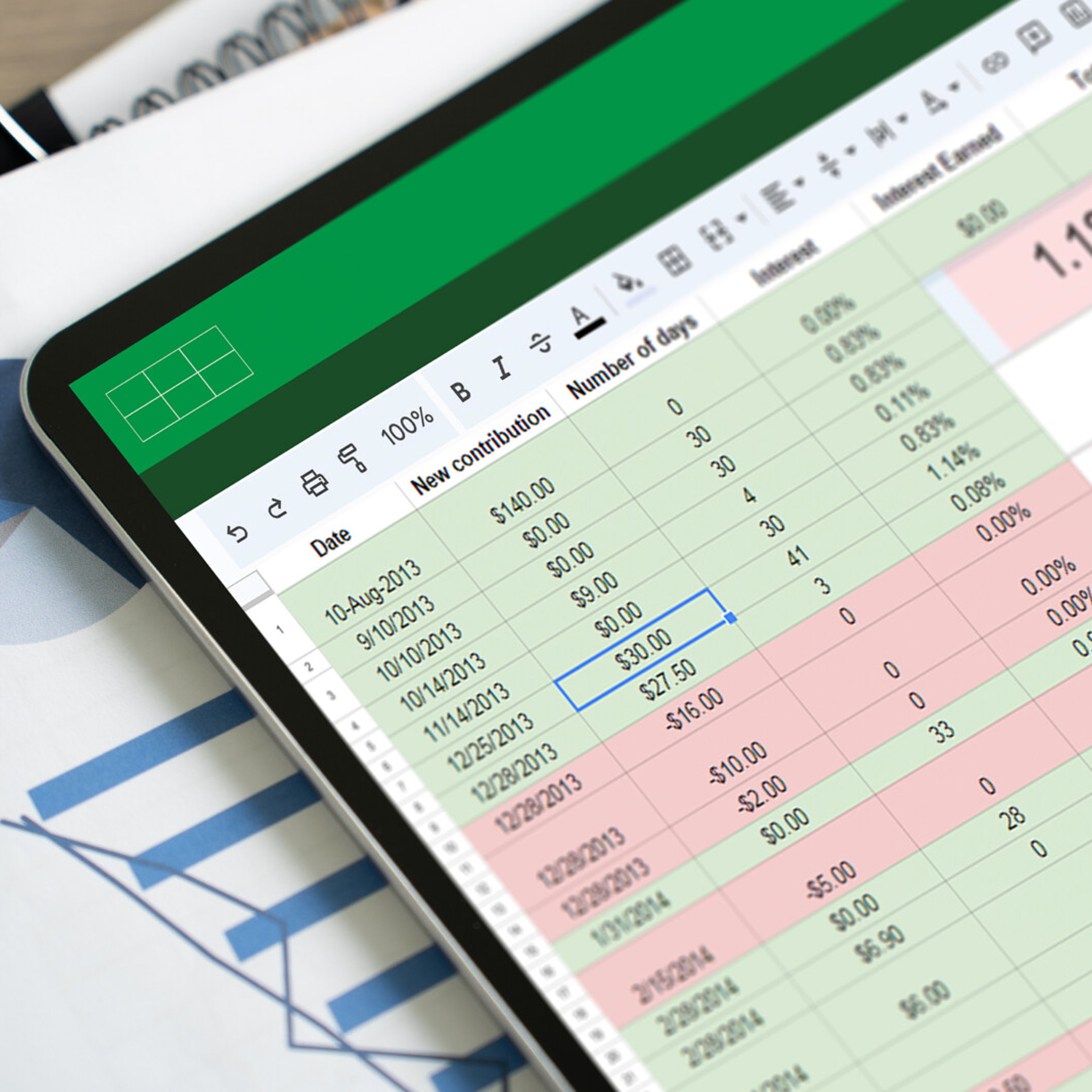Nonostante la sua veneranda età, Excel continua a stupirci, o forse siamo noi a stupirci di quanto ancora si possa spremere da questo strumento apparentemente semplice. Proprio per questo, in questo articolo, parleremo di come trasformare quel caos di numeri in qualcosa di chiaro, di parlante e di interattivo ossia come creare dashboard interattive con Excel.
Dashboard interattive in Excel
Prima di addentrarci nel “come”, facciamo un piccolo passo indietro e cerchiamo di capire il “perché” una dashboard interattiva in Excel sia così preziosa. Immaginate di essere un decisore, un manager, un imprenditore. Avete bisogno di informazioni chiare, concise e soprattutto aggiornate per prendere decisioni rapide e informate. Non avete tempo per sfogliare centinaia di righe di dati grezzi o per decifrare fogli di calcolo che sembrano più un labirinto che uno strumento di lavoro. Volete una visione d’insieme, ma anche la possibilità di scendere nel dettaglio quando necessario. Ed è qui che la dashboard entra in gioco, come un faro nella nebbia dei dati.
Una dashboard, nel suo senso più puro, è una rappresentazione visiva dei dati più importanti, progettata per monitorare le performance, identificare tendenze e prendere decisioni. Quando aggiungiamo l’aggettivo “interattiva”, eleviamo il tutto a un livello superiore. Non si tratta più di una semplice fotografia dei dati in un dato momento, ma di un’esperienza dinamica che permette all’utente di interagire con le informazioni, di filtrarle, di approfondirle, di cambiarne la prospettiva.
Il bello di Excel è che, nonostante la sua apparente semplicità, offre una vasta gamma di strumenti che, combinati sapientemente, possono dar vita a dashboard di tutto rispetto. Parliamo di tabelle pivot, grafici pivot, filtri dati (o “slicer” per gli amici anglofoni) e, per i più audaci, anche qualche formula condizionale e macro VBA. Non spaventatevi, non è necessario diventare degli esperti di programmazione per ottenere risultati eccellenti. Spesso, le funzionalità native di Excel sono più che sufficienti per la maggior parte delle esigenze.
Creazione di tabelle interattive in Excel
Quando si parla di tabelle interattive in Excel, il primo strumento che ci viene in mente è la tabella pivot. Permette di riassumere, aggregare e analizzare grandi quantità di dati in modo dinamico e flessibile. Se non l’avete mai usata, vi state perdendo una delle funzionalità più potenti di Excel. È come scoprire che la vostra macchina del caffè può anche preparare cocktail.
Per creare una tabella pivot, selezionate un qualsiasi punto all’interno del vostro set di dati ( precedentemente pulito ed ordinato) e andate su “Inserisci” > “Tabella pivot”. Excel vi chiederà di confermare l’intervallo dei dati e dove volete posizionare la vostra nuova tabella pivot (generalmente, un nuovo foglio di lavoro è la scelta migliore per mantenere l’ordine). Una volta creata, avrete un pannello sulla destra con tutti i campi del vostro set di dati. Trascinando questi campi nelle aree “Filtri”, “Colonne”, “Righe” e “Valori”, potrete creare una miriade di aggregazioni e visualizzazioni diverse.
Il bello delle tabelle pivot è la loro interattività intrinseca. Potete cambiare i campi, aggiungere nuovi filtri, modificare le funzioni di aggregazione (somma, media, conteggio, ecc.) con pochi clic, e la tabella si aggiornerà istantaneamente. Questo è il primo passo verso la creazione di un cruscotto direzionale Excel che sia davvero utile. Immaginate di dover analizzare le vendite per regione, per prodotto, per mese, e magari anche per agente di vendita. Con una tabella pivot, potete passare da una vista all’altra in un attimo, senza dover riscrivere formule o rifare calcoli complessi.
Ma non fermiamoci qui. Le tabelle pivot diventano ancora più potenti quando le colleghiamo ai grafici pivot e ai filtri dati. Un grafico pivot è essenzialmente un grafico che si basa sui dati di una tabella pivot. Questo significa che ogni volta che filtrate o modificate la vostra tabella pivot, il grafico si aggiornerà di conseguenza. Per creare un grafico pivot, basta selezionare la vostra tabella pivot e andare su “Inserisci” > “Grafico”. Scegliete il tipo di grafico che meglio rappresenta i vostri dati, e voilà, avrete un elemento visivo dinamico e accattivante.
I filtri dati, o “slicer”, sono un’altra funzionalità di Excel che rende le dashboard veramente interattive. Pensate ai filtri dati come a dei pulsanti interattivi che vi permettono di filtrare i dati delle vostre tabelle e grafici pivot con un solo clic. Invece di usare i noiosi menu a discesa delle tabelle pivot, i filtri dati offrono un’interfaccia più intuitiva e visivamente accattivante. Per inserirli, selezionate il grafico creato dalla tabella pivot e andate su “Analizza” > “Inserisci filtro dati”. Scegliete i campi per i quali volete creare i filtri (ad esempio, “Regione”, “Prodotto”, “Anno”) e vedrete apparire questi pulsanti interattivi sul vostro foglio.
Infine, un piccolo trucco per i più esperti: se avete più tabelle di dati che volete collegare tra loro per creare un’analisi più complessa, potete utilizzare il “Modello dati” di Excel e Power Pivot. Questo vi permette di creare relazioni tra tabelle diverse, un po’ come un piccolo database relazionale all’interno di Excel. Con Power Pivot, potete anche utilizzare il linguaggio DAX (Data Analysis Expressions) per creare misure e colonne calcolate avanzate, portando la vostra analisi a un livello superiore. Ma questo è un argomento per un altro giorno, o per un corso DAX avanzato, se siete curiosi di spingervi oltre i limiti di Excel.
Cruscotto Excel: come funziona
Il concetto di cruscotto Excel è intrinsecamente legato alla visualizzazione e all’interazione con i dati. Un cruscotto, proprio come quello della vostra auto, è progettato per fornirvi un’istantanea delle informazioni più critiche in modo rapido e intuitivo.
Il funzionamento di un cruscotto interattivo in Excel si basa su una serie di componenti che lavorano in sinergia. Al centro di tutto ci sono i dati sorgente, che devono essere puliti, strutturati e, idealmente, aggiornabili automaticamente. Questi dati vengono poi elaborati, spesso tramite tabelle pivot, per aggregarli e riassumerli in formati più gestibili. Da queste tabelle pivot, si generano grafici pivot e altri elementi visivi che trasformano i numeri in immagini, rendendoli immediatamente comprensibili.
L’interattività è garantita principalmente dai filtri dati (slicer) e, in alcuni casi, dalle timeline (per filtrare i dati per periodi di tempo). Questi controlli permettono all’utente di selezionare specifiche categorie o intervalli di tempo, e di vedere come i dati si comportano in quelle condizioni. Questa capacità di “drill down” o di “slice and dice” è ciò che rende un cruscotto direzionale Excel così potente per l’analisi e la presa di decisioni.
Un esempio pratico potrebbe essere un cruscotto per le vendite. Potreste avere un grafico che mostra le vendite totali per trimestre, un altro che visualizza le vendite per prodotto, e una tabella che elenca le performance dei singoli agenti. Con i filtri dati, potreste selezionare una specifica regione geografica, e vedere come tutti questi elementi si aggiornano per mostrare le vendite solo in quella regione. Oppure, potreste selezionare un prodotto specifico e analizzare le sue performance nel tempo e nelle diverse regioni. Questa flessibilità è inestimabile per identificare punti di forza, debolezze e opportunità.
Un cruscotto non è un’opera d’arte da appendere al muro e dimenticare. I dati cambiano, le esigenze aziendali si evolvono, e il vostro cruscotto deve essere in grado di adattarsi. Ciò significa aggiornare regolarmente i dati, ma anche essere pronti a modificare il design o gli elementi visivi se le esigenze dell’utente cambiano. Un buon cruscotto è un organismo vivente, che evolve con il business che rappresenta.
Guida passo-passo per progettare dashboard in Excel
Ora che abbiamo una solida comprensione di cosa sia una dashboard interattiva e di come funzionano i suoi componenti principali, è il momento di rimboccarci le maniche e passare alla pratica. Creare una dashboard in Excel non è solo una questione tecnica, ma anche un processo che richiede un po’ di pianificazione e design. Non si tratta di un’arte oscura, ma di un approccio strutturato che, se seguito con diligenza, vi porterà a risultati sorprendenti.
Il primo passo è la preparazione dei dati. Assicuratevi che i vostri dati siano in un formato tabellare pulito, con intestazioni di colonna chiare e senza righe o colonne vuote inutili. Ogni colonna dovrebbe contenere un unico tipo di informazione (ad esempio, solo date, solo numeri, solo testo). Questo non solo faciliterà il lavoro con le tabelle pivot, ma renderà anche la vostra vita molto più semplice in futuro.
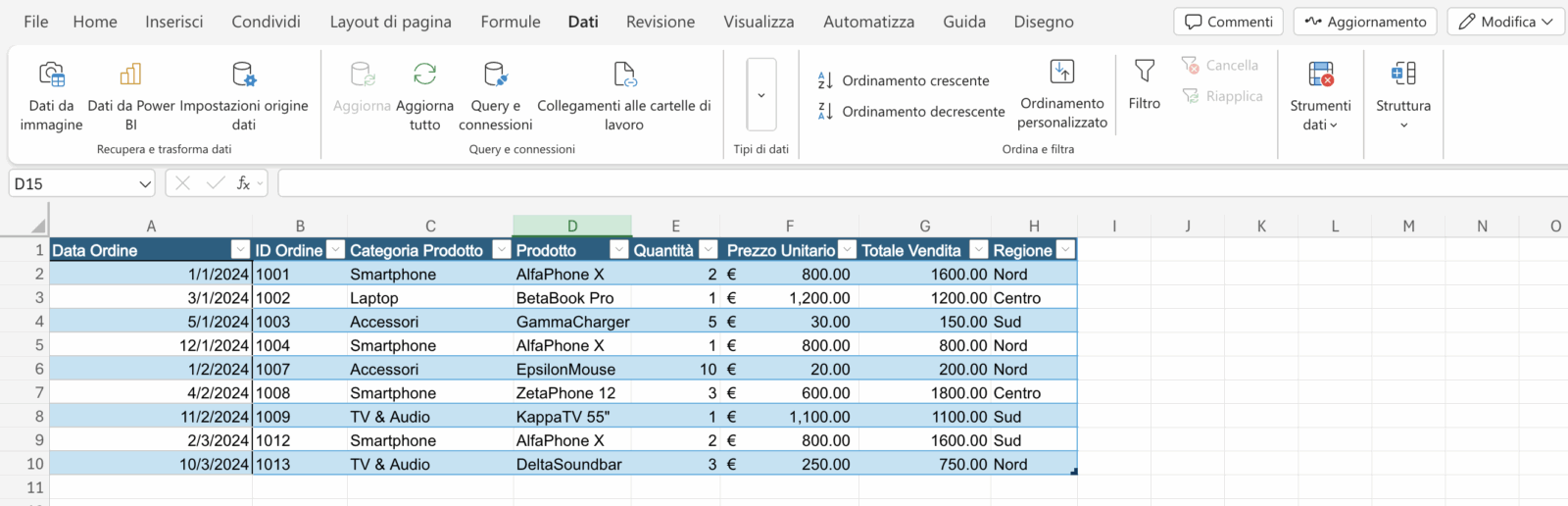
Ora, entriamo nel vivo con la creazione delle tabelle pivot e dei grafici pivot. Partendo dai vostri dati puliti, create le tabelle pivot necessarie per aggregare le informazioni secondo gli obiettivi definiti. Ad esempio, se volete analizzare le vendite per categorie, create una tabella pivot che mostri queste aggregazioni. Da ogni tabella pivot, create il grafico pivot corrispondente. Scegliete il tipo di grafico più adatto per ogni metrica: un grafico a barre per confrontare categorie, un grafico a linee per mostrare le tendenze nel tempo, un grafico a torta (non in 3D possibilmente) per mostrare le proporzioni. Non abbiate paura di sperimentare, ma ricordatevi sempre l’obiettivo: comunicare in modo chiaro ed efficace.
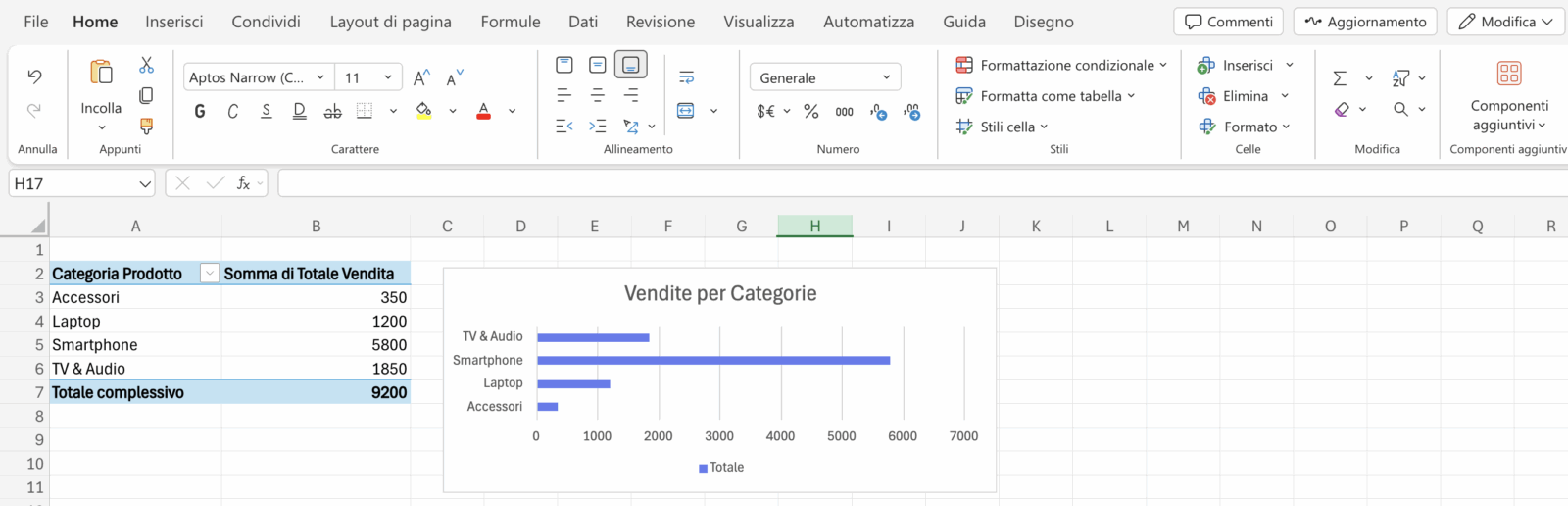
Il quarto passo è l’aggiunta dei filtri dati (slicer) o delle timeline. Questi sono gli elementi che rendono la vostra dashboard davvero interattiva. Inserite i filtri dati per le dimensioni chiave che volete permettere all’utente di esplorare (ad esempio, regione, categoria, ecc.).
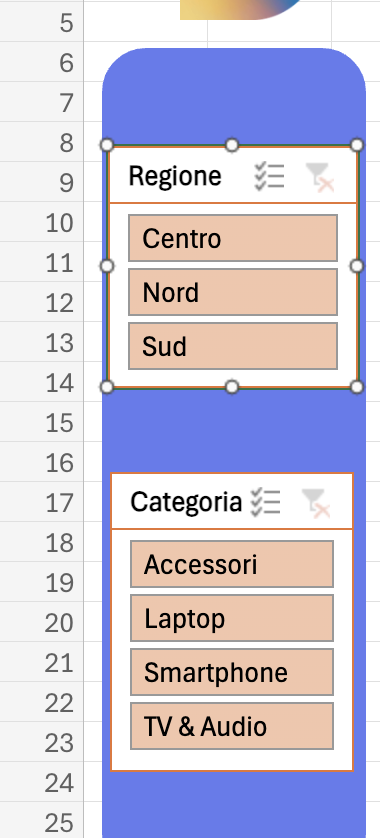
Se i vostri dati includono una componente temporale, aggiungete una timeline per filtrare per anni, trimestri, mesi o giorni. Una volta inseriti, è fondamentale connettere questi filtri a tutte le tabelle e i grafici pivot pertinenti. Selezionate un filtro dati, andate su “Opzioni” (sotto “Strumenti filtro dati”) > “Connessioni rapporti” e selezionate tutte le tabelle pivot a cui volete collegarlo. Questo è il momento in cui la vostra dashboard prende vita e diventa un vero e proprio cruscotto direzionale Excel.
Successivamente si passa alla formattazione e l’ottimizzazione estetica. Una dashboard funzionale è ottima, ma una dashboard funzionale e ben curata è ancora meglio. Rimuovete gli elementi superflui dai grafici (come le leggende ridondanti o le linee di griglia non necessarie), utilizzate colori coerenti e professionali che riflettano l’identità del vostro brand (o semplicemente siano piacevoli alla vista).
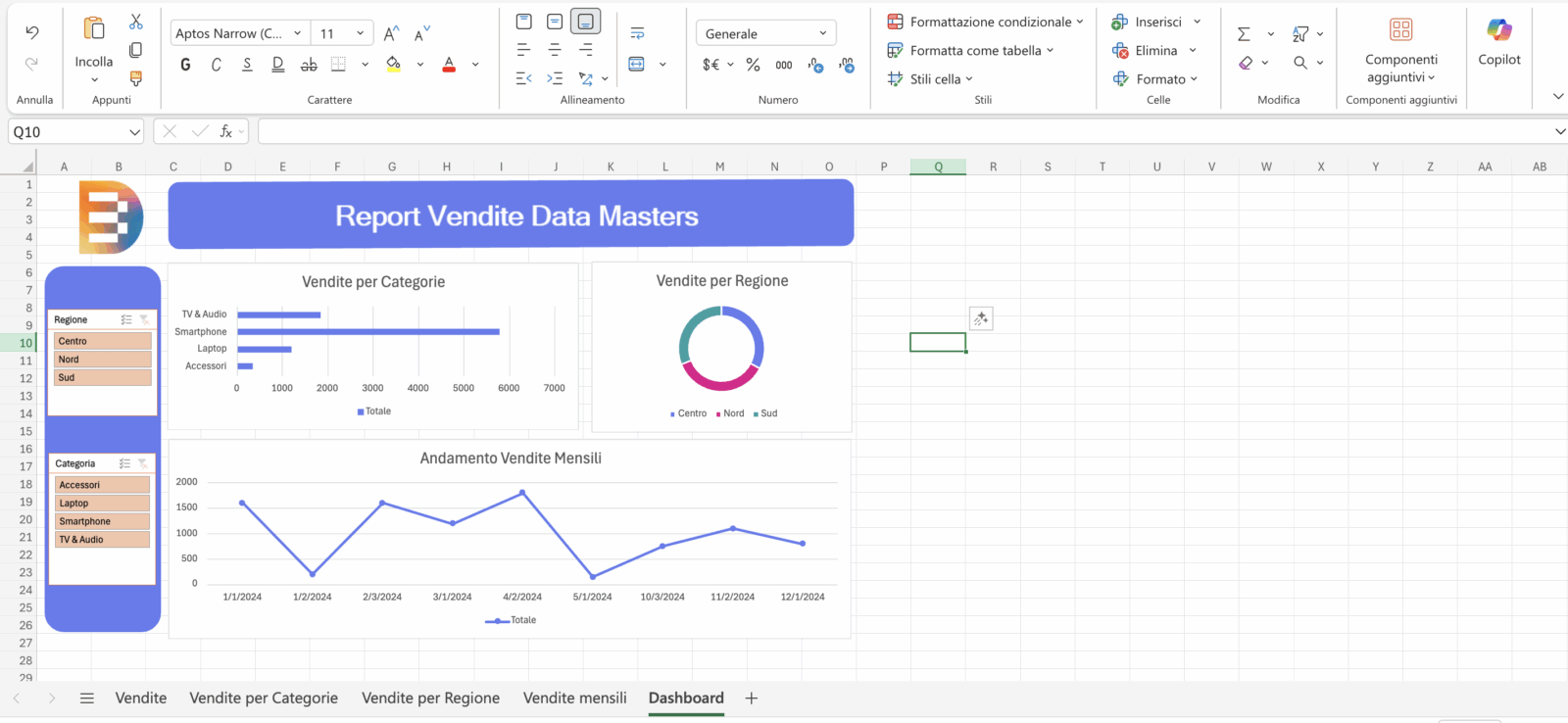
Infine, il settimo e ultimo passo è il test e il feedback. Non considerate la vostra dashboard finita finché non l’avete testata a fondo. Provate tutti i filtri, cliccate su ogni elemento, simulate diversi scenari. Chiedete a colleghi o a utenti finali di provare la dashboard e di darvi un feedback. C’è qualcosa che non è chiaro? C’è un’informazione mancante o superflua? Il feedback è prezioso per migliorare la vostra creazione e assicurarsi che risponda veramente alle esigenze degli utenti.
Se volete vedere un esempio veloce, abbiamo messo a vostra disposizione una dashboard creata appositamente per questo articolo.
Corsi per approfondire le dashboard in Excel
Arrivati a questo punto, probabilmente vi sarete resi conto che Excel, nonostante la sua apparente familiarità, nasconde un universo di possibilità quando si tratta di analisi e visualizzazione dei dati. Creare una dashboard interattiva in Excel è un’abilità preziosa, ma come ogni abilità, richiede pratica, approfondimento e, a volte, una guida esperta. Se la vostra sete di conoscenza non è stata ancora placata e sentite il bisogno di spingervi oltre le basi, ci sono diverse strade che potete percorrere.
Innanzitutto, è fondamentale consolidare le fondamenta dell’analisi dei dati in Excel. Molti pensano di conoscere Excel, ma spesso si limitano alle funzioni più basilari. Esiste un mondo di formule avanzate, funzioni di ricerca, strumenti di convalida dati e tecniche di pulizia che possono rendere il vostro lavoro infinitamente più efficiente e le vostre dashboard più robuste.
Un buon corso Excel per analisi dei dati può fornirvi le competenze necessarie per gestire grandi volumi di dati, preparare i vostri dataset per l’analisi e sfruttare al meglio le funzionalità integrate di Excel. Questo è il punto di partenza ideale per chiunque voglia costruire dashboard serie e affidabili.
Per coloro che vogliono andare oltre le capacità native di Excel e sfruttare al massimo le potenzialità della Business Intelligence, l’esplorazione di strumenti come Power Query e Power Pivot è quasi un passaggio obbligato. Power Query vi permette di connettervi a una vasta gamma di fonti dati, di pulire e trasformare i dati in modo automatico e ripetibile, risparmiandovi ore di lavoro manuale. Power Pivot, d’altra parte, vi consente di creare modelli di dati complessi, stabilire relazioni tra tabelle diverse e utilizzare il linguaggio DAX per creare misure e indicatori personalizzati.
E se Excel, per quanto potente, inizia a starvi stretto per volumi di dati particolarmente elevati o per esigenze di condivisione e automazione più avanzate, allora è il momento di guardare a strumenti dedicati alla Business Intelligence come Power BI. Power BI, pur essendo un prodotto Microsoft e condividendo alcune logiche con Excel (specialmente per quanto riguarda Power Query e DAX), è progettato specificamente per la creazione di report e dashboard interattivi e scalabili.
Un corso Power BI con certificazione non solo vi fornirà le competenze per padroneggiare questo strumento, ma vi darà anche un riconoscimento formale delle vostre capacità, un bel plus nel mercato del lavoro odierno.